
LINEオープンチャットでは通常、オープンチャット内で発言されたトークを検索する機能が備わっていませんでしたが、現在はiPhone版LINEアプリでは対応しています。
しかし、Android版LINEアプリではまだ対応していません。なので、ちょっと面倒ですが「トーク履歴」を送信して、別のアプリやツールで検索をすれば、探したいトークを見つけることができます。

大人数のオープンチャットなどで「あのトークってどこだったかな?」と探す際には今回紹介する方法を試してみてください。

Androidでも早めに検索機能付けておいてほしいよな。
この記事で紹介するのはあくまでも「オープンチャットで発言されたトークを検索する」ものです。オープンチャットグループを検索したい場合には以下の記事を参考にしてください。
■LINEオープンチャットグループ自体を探す場合
LINEオープンチャットが検索できない原因は?検索する方法(PC・スマホ)
トーク検索機能を使って検索をする方法
トーク検索機能ができてからは、過去のトークを調べるのが便利になりました。各OSの対応状況はこちらをご覧ください。
| OS | 対応 |
|---|---|
| iPhone(iOS) | ○ |
| Android | ☓ |
手順
- LINEオープンチャットのトークルームを開く
- 上部の「虫眼鏡アイコン」をタップ
- 「メッセージ、メンバー」に検索したい「メンバーやメッセージ」を打ち込む
- 「メンバー」もしくは「メッセージ」から該当する内容をタップする
- メンバーであれば、該当するメンバーのトーク履歴が一覧で表示
- 過去のメッセージをタップすると、その時点のメッセージにジャンプできる
- メッセージであれば、該当するキーワードが入ったメッセージが一覧で表示
- メッセージをタップすると、その時点のメッセージにジャンプできる
- メンバーであれば、該当するメンバーのトーク履歴が一覧で表示
画像解説
具体的なやり方を説明します。
まずはオープンチャットを開いてください。そうすると、上部に「虫めがねアイコン」があるので、そちらをタップします。「メッセージ、メンバー」と出てくるので、そちらに検索したいキーワードやメンバー名を打ち込みます。
今回は特定のメンバーの発言を表示してみます。「ちかちゃん」というメンバーの過去のトーク一覧を出したいのであれば、「ちかちゃん」と打ち込みます。そうすると、ちかちゃんと入っているメッセージや、ちかちゃんを含むメンバーが一覧出でてきます。たくさんありすぎる場合には、「メッセージ」もしくは「メンバー」で絞り込みをしましょう。
今回は「ちかちゃん」というメンバーの発言を一覧にして表示してみました。その発言で気になったものをタップすると、過去のその時点のメッセージに直接ジャンプすることができます。
こうすることで、その時にはどういった会話が行われていたのがチェックできます。
トーク履歴を送信して検索をする裏技
こちらは面倒なやり方なので、検索機能が付け加えられるまでの方法として使ってください。
| OS | 対応 |
|---|---|
| iPhone(iOS) | ○ |
| Android | ○ |
トーク履歴を送信する
今回紹介する方法は、該当するオープンチャットのトーク履歴を送信して、そのトーク履歴の中身を別のアプリやツールで検索をしていくものです。ですので、最初にトーク履歴送信からやっていきます。
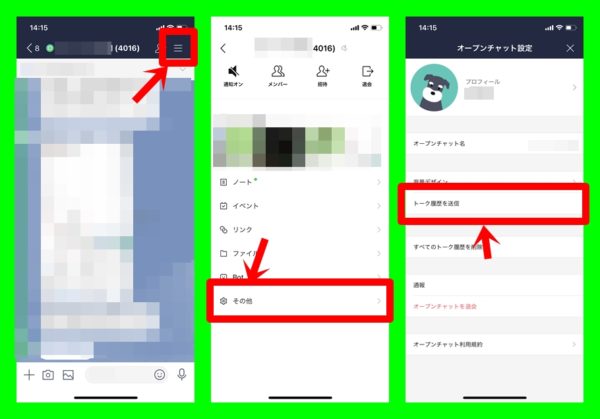
まずは検索したいオープンチャットを開いて、右上にある「三」マークをタップしてください。(左画像)
次に、「その他」をタップします。(中央画像)
そして、「トーク履歴を送信」をタップしてください。(右画像)
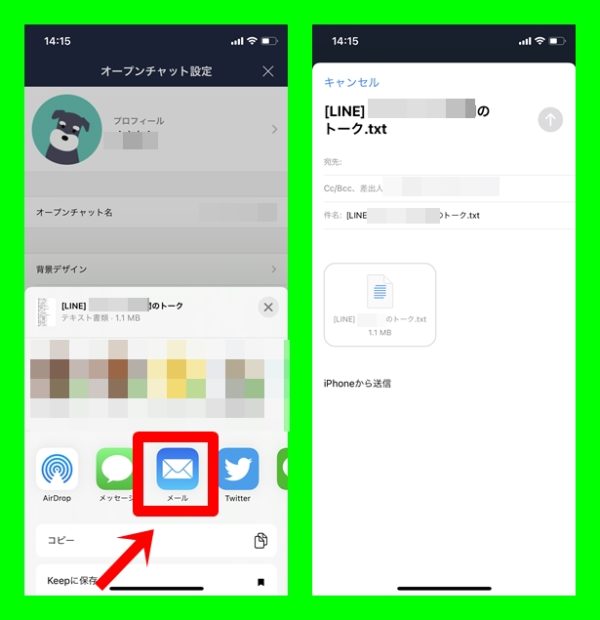
トーク履歴を送信する方法を選択できるので、その中から今回は「メール」を選んでみました。(左画像)それ以外の方法でもできるにはできると思いますが、これが一番ラクだと思います。
トーク履歴を検索する
メールに添付したファイルをパソコンで開くのが一番簡単なので、その方法でお伝えします。
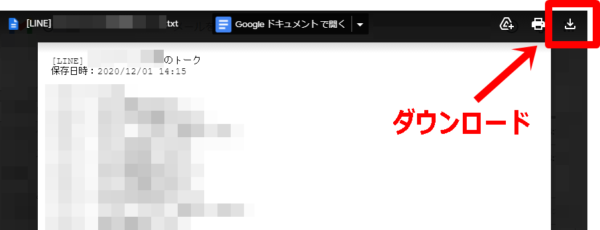
先程送信したメールから「[LINE] XXXのトーク.txt」のテキストファイルを開いてください。メールに添付されたファイルをダウンロードして開くと良いですね。
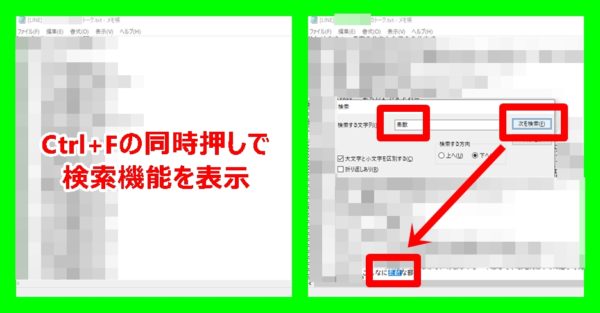
テキストファイルの場合には、「Ctrl+F」を同時押しで検索することができます。検索機能を表示させたら、「検索する文字列」の部分に「検索したい文字」を入力し、「次を検索」をクリックすると、その文字の部分へ移動します。
同様にして、次を検索をクリックし続けると探したいトークを見つけることができるはずです。
■LINEオープンチャットグループ自体を探す場合
LINEオープンチャットが検索できない原因は?検索する方法(PC・スマホ)

今回紹介した方法だとちょっと手間がかかりますが、探したいトーク内に含まれているキーワードがわかっていればちゃんと探すことができます。

LINE株式会社には早急にオープンチャットにも検索機能求む。
■LINEオープンチャットをもっと調べる
⇒LINEオープンチャットの機能・仕様一覧









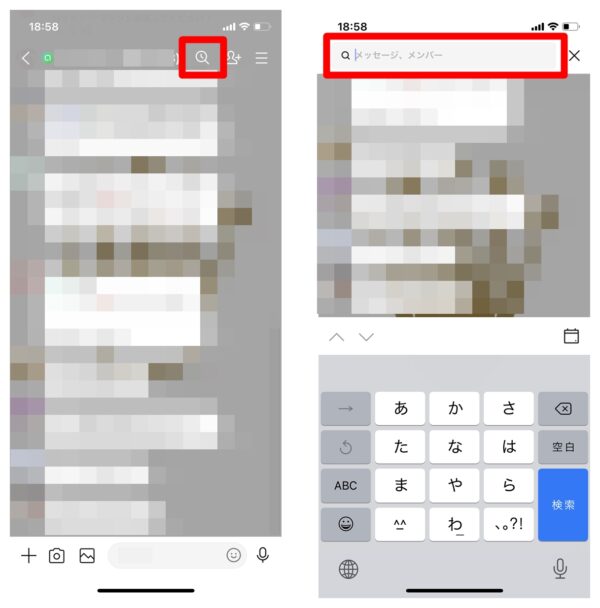
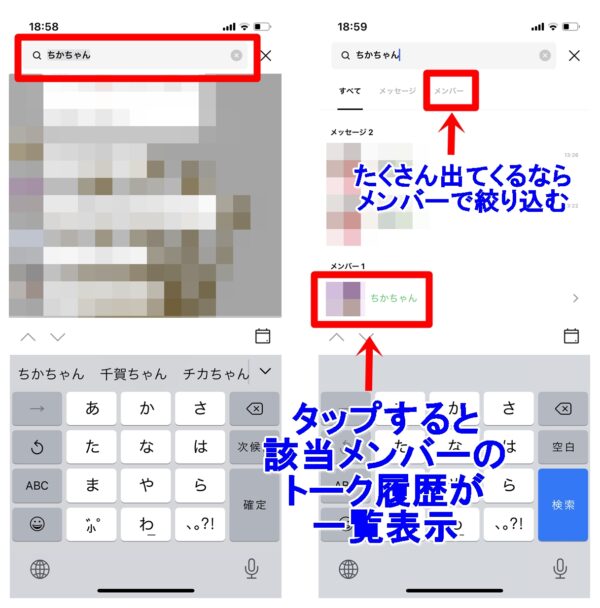
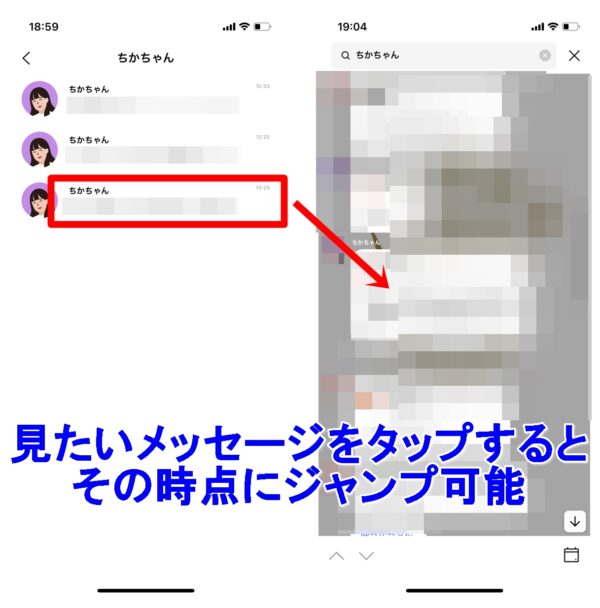





皆様、どうか知っていたら…教えて下さい‼️
私はLINEオープンチャットでキュン部屋をしてます管理人です。今のメンバーは26名です。
開設して2年目です。前に一度お部屋をリニューアルしてから、今日、PR文を少し変更しました。(古い文面を消したのです)
ちゃん保存して、何時間後かにお部屋は検索にはヒットしましたが、PR文が全部消されてます
それはなぜでしょうか⁉️
すいませんが、どなた様か知っていたら教えて下さい